Extern åtkomst Manual för leverantör
|
|
|
- Mattias Lindgren
- för 6 år sedan
- Visningar:
Transkript
1 Extern åtkomst Manual för leverantör 1. Webbresurserna i portalen körs i klientlöst läge och kräver ingen klient för att starta. Däremot krävs det att Citrix Receiver finns installerat om man ska köra Citrix-applikationer t.ex. RDP Client eller SQL Server Management Studio. Klienten Citrix Receiver finns att hämta här: 2. Anslut till portalen: 3. Välj inloggningsalternativet SMS. 4. Man slussas då vidare till följande inloggningssida och här skriver man in sitt användarnamn och lösenord.
2 5. Ett SMS kommer att skickas ut till det mobilnummer som finns kopplad till ditt leverantörskonto. Det kan ta upp till 30 sekunder innan SMS:et skickas ut och det kan vara olika nummer som avsändare. 6. Ange den verifieringskod du fick via SMS. 7. Du är nu inloggad i Citrixportalen, de interna webbresurser som du har åtkomst till presenteras under fliken Webbsidor.
3 8. De Citrixresurser som du har åtkomst till visas under fliken Citrix-applikationer. Första gången man ansluter till portalen får man verifiera att Citrix Receivern finns installerad. Klicka på Identifiera mottagare. 9. Klicka på Redan installerad. 10. Första vyn visar de favoriter som man har valt att lägga till, resurserna hittar man under flikarna Skrivbord och Appar.
4 11. För att lägga till en applikation som favorit så klickar man på Detaljer och Lägg till i Favoriter.
5 RDP Fjärrskrivbord 1. Starta Citrixapplikationen RDP Client. 2. Skriv in namnet på den servern du vill ansluta till. Åtkomst till servrarna sker via AD/RDGWgrupper, dessa hanteras av Kundservice eller de förvaltningsgrupper som ansvarar för respektive system. 3. Kryssa i Don t ask me again for connections to this computer och klicka på Connect.
6 4. Logga in mot RD Gateway Server, uppge domänprefixet jkp\ framför användarnamnet. 5. Logga sedan in mot servern. 6. För att mappa med din klientdisk (C:) in i RDP-sessionen så väljer man Show Options.
7 7. Klicka på fliken Local Resources och under Local devices and resourses väljer man More. 8. Välj här C$ (\\Client) (?:) och anslut sedan till servern som vanligt.
8 Exempel på en hur en mappad enhet ser ut: Får du följande felmeddelande när du försöker öppna den mappade enheten kontrollera då att file access tillåts på din lokala Citrixklient enligt nedan. 1. Högerklicka på Citrix Receiver och välj Connection Center.
9 2. Klicka på fliken Preferences, man måste ha en pågående Citrixsession. 3. Ändra File Access till read and write.
10 SQL Server Management Studio 1. Starta Citrixapplikationen SQL Server Management Studio. 9. Skriv in namnet på SQL-servern du vill ansluta till. Åtkomst till SQL-servrarna hanteras av Kundservice eller de förvaltningsgrupper som ansvarar för respektive system. 2. Om man vill logga in som en lokal SQL-användare så ändrar man Authentication till SQL Server Authentication.
11 Hur man byter lösenord som extern användare 1. För att byta lösenord på sitt användarkonto startar man Lösenordshanteraren som man hittar under fliken Webbsidor. 2. Lösenordshanteraren öppnas i en ny flik, klicka på Fortsätt.
12 3. En ny ruta öppnas, skriv in ditt användarnamn och klicka på OK. 4. Välj alternativet Byt Lösenord.
13 5. Skriv in ditt nuvarande lösenord och det nya du vill byta till. Klicka på Spara. Får man upp följande ruta så har man inte behörighet till att byta lösenord: 6. Nu är lösenordet bytt, klicka på Klart för att stänga rutan.
14 7. Logga ut från portalen genom att klicka på ditt användarnamn uppe i högra hörnet och välj Log Off. Autentisera dig på nytt med det nya lösenordet. OBS!!! Det kan ta upp till 5 minuter innan det nya lösenordet har synkats till Azure MFA som är det system som hanterar utskick av SMS/OTP-kod. Vänta därför några minuter innan ni försöker logga in på nytt. Support Vid problem med inloggning eller andra frågor som rör extern åtkomst kontakta IT-centrums Kundservice: kundservice.itcentrum@rjl.se
Det finns två varianter av inloggning den enkla varianten kräver inte något BankID/SMS utan bara ditt användarnamn och lösenord.
 Guide för att logga in på Portal (F5) som ersätter Mobility Guard Ett nytt sätt och ny adress att logga in/ut på. Adressen är portal.trollhattan.se Det finns två varianter av inloggning den enkla varianten
Guide för att logga in på Portal (F5) som ersätter Mobility Guard Ett nytt sätt och ny adress att logga in/ut på. Adressen är portal.trollhattan.se Det finns två varianter av inloggning den enkla varianten
Innehållsförteckning Förutsättningar... 2 Installation av Google Authenticator på iphone... 3 Installation av Google Authenticator på Android...
 Säker inloggning Innehållsförteckning Förutsättningar... 2 Installation av Google Authenticator på iphone... 3 Installation av Google Authenticator på Android... 6 Installation av Microsoft Authenticator
Säker inloggning Innehållsförteckning Förutsättningar... 2 Installation av Google Authenticator på iphone... 3 Installation av Google Authenticator på Android... 6 Installation av Microsoft Authenticator
ANVÄNDARMANUAL ANSLUTA TILL REGION HALLAND VIA CITRIX
 ANVÄNDARMANUAL ANSLUTA TILL REGION HALLAND VIA CITRIX Dokumentet beskriver hur anställda på Region Halland, samt externa samarbetspartners, ansluter och arbetar på distans via Region Hallands Citrixlösning.
ANVÄNDARMANUAL ANSLUTA TILL REGION HALLAND VIA CITRIX Dokumentet beskriver hur anställda på Region Halland, samt externa samarbetspartners, ansluter och arbetar på distans via Region Hallands Citrixlösning.
ANVÄNDARMANUAL ANSLUTA TILL REGION HALLAND VIA CITRIX
 ANVÄNDARMANUAL ANSLUTA TILL REGION HALLAND VIA CITRIX Dokumentet beskriver hur anställda på Region Halland, samt externa samarbetspartners, ansluter och arbetar på distans via Region Hallands Citrix lösning.
ANVÄNDARMANUAL ANSLUTA TILL REGION HALLAND VIA CITRIX Dokumentet beskriver hur anställda på Region Halland, samt externa samarbetspartners, ansluter och arbetar på distans via Region Hallands Citrix lösning.
Uppstart. Agda Drift
 Uppstart Agda Drift Innehåll Installation och inloggning Installation sidan 3 Inloggning Agda Drift sidan 4 Starta Agda PS sidan 5 Administration och rutiner för användning av Agda PS via Agda Drift Utskrift
Uppstart Agda Drift Innehåll Installation och inloggning Installation sidan 3 Inloggning Agda Drift sidan 4 Starta Agda PS sidan 5 Administration och rutiner för användning av Agda PS via Agda Drift Utskrift
Uppstart Agda PS Hosting
 Uppstart Agda PS Hosting Innehåll Sida 1. Installation och inloggning 1.1 Installation. 3 1.2 Inloggning Agda PS Hosting 4 1.3 Starta Agda PS... 5 2. Administration och rutiner för användning av Agda PS
Uppstart Agda PS Hosting Innehåll Sida 1. Installation och inloggning 1.1 Installation. 3 1.2 Inloggning Agda PS Hosting 4 1.3 Starta Agda PS... 5 2. Administration och rutiner för användning av Agda PS
ANVÄNDARMANUAL ANSLUTA TILL REGION HALLAND VIA CITRIX
 1(34) ANVÄNDARMANUAL ANSLUTA TILL REGION HALLAND VIA CITRIX Dokumentet beskriver hur anställda på Region Halland, samt externa samarbetspartners, ansluter och arbetar på distans via Region Hallands Citrixlösning.
1(34) ANVÄNDARMANUAL ANSLUTA TILL REGION HALLAND VIA CITRIX Dokumentet beskriver hur anställda på Region Halland, samt externa samarbetspartners, ansluter och arbetar på distans via Region Hallands Citrixlösning.
Chaos VPN - Installera Cisco AnyConnect Windows 8
 HANDLEDNING 1 (16) Dokumentdatum [] 2018-05-15 1.2 Fastställt av Gäller från Ersätter [Ersätter] Skapat av Niclaes Fahlstedt Ersatt av [Ersatt av] Chaos VPN - Installera Cisco AnyConnect Windows 8 Syfte
HANDLEDNING 1 (16) Dokumentdatum [] 2018-05-15 1.2 Fastställt av Gäller från Ersätter [Ersätter] Skapat av Niclaes Fahlstedt Ersatt av [Ersatt av] Chaos VPN - Installera Cisco AnyConnect Windows 8 Syfte
Chaos VPN - Installera Cisco AnyConnect Windows 7
 HANDLEDNING 1 (18) Dokumentdatum [] 2018-05-15 1.2 Fastställt av Gäller från Ersätter [Ersätter] Skapat av Niclaes Fahlstedt Ersatt av [Ersatt av] Chaos VPN - Installera Cisco AnyConnect Windows 7 Syfte
HANDLEDNING 1 (18) Dokumentdatum [] 2018-05-15 1.2 Fastställt av Gäller från Ersätter [Ersätter] Skapat av Niclaes Fahlstedt Ersatt av [Ersatt av] Chaos VPN - Installera Cisco AnyConnect Windows 7 Syfte
ANVÄNDARMANUAL ANSLUTA TILL REGION HALLAND VIA CITRIX
 1(30) ANVÄNDARMANUAL ANSLUTA TILL REGION HALLAND VIA CITRIX Dokumentet beskriver hur anställda på Region Halland, samt externa samarbetspartners, ansluter och arbetar på distans via Region Hallands Citrixlösning.
1(30) ANVÄNDARMANUAL ANSLUTA TILL REGION HALLAND VIA CITRIX Dokumentet beskriver hur anställda på Region Halland, samt externa samarbetspartners, ansluter och arbetar på distans via Region Hallands Citrixlösning.
NYA SKRIVBORDET. IPAD - inloggningsinstruktion ADM-NÄTET
 NYA SKRIVBORDET IPAD - inloggningsinstruktion ADM-NÄTET 1. INSTALLERA APPLIKATION Logga in på App Store och installera senaste versionen av Citrix Receiver 1. I App Store, sök upp och klicka på Citrix
NYA SKRIVBORDET IPAD - inloggningsinstruktion ADM-NÄTET 1. INSTALLERA APPLIKATION Logga in på App Store och installera senaste versionen av Citrix Receiver 1. I App Store, sök upp och klicka på Citrix
DGC IT Manual Citrix Desktop - Fjärrskrivbord
 DGC IT Manual Citrix Desktop - Fjärrskrivbord Ver 130912 Innehåll 1 Använda Citrix Desktop - Fjärrskrivbord... 2 2 Inställningar i Fjärrskrivbordet... 7 Kontrollera att de applikationer du har tillgång
DGC IT Manual Citrix Desktop - Fjärrskrivbord Ver 130912 Innehåll 1 Använda Citrix Desktop - Fjärrskrivbord... 2 2 Inställningar i Fjärrskrivbordet... 7 Kontrollera att de applikationer du har tillgång
Allmän information ITS Fjärrskrivbord
 ITS fjärrskrivbord Allmän information ITS Fjärrskrivbord I den här pärmen hittar du instruktioner för hur du loggar in på fjärrskrivbordet, både från ditt kontor och när du jobbar någon annanstans. Du
ITS fjärrskrivbord Allmän information ITS Fjärrskrivbord I den här pärmen hittar du instruktioner för hur du loggar in på fjärrskrivbordet, både från ditt kontor och när du jobbar någon annanstans. Du
Instruktion för användande av Citrix MetaFrame
 Instruktion för användande av Citrix MetaFrame Öppna valfri browser, t ex Internet Explorer eller Firefox, och ange url en www.git.ltu.se. Detta medför att följande bild presenteras. OBS! Nya versioner
Instruktion för användande av Citrix MetaFrame Öppna valfri browser, t ex Internet Explorer eller Firefox, och ange url en www.git.ltu.se. Detta medför att följande bild presenteras. OBS! Nya versioner
Statistiska centralbyrån
 MONA-handledning 1. Inloggning 2. Användning 3. Utloggning 1. Inloggning För inloggning i MONA-systemet krävs ett användarnamn, en PIN-kod och ett lösenord. Dessa hittar du på ett rekommenderat brev som
MONA-handledning 1. Inloggning 2. Användning 3. Utloggning 1. Inloggning För inloggning i MONA-systemet krävs ett användarnamn, en PIN-kod och ett lösenord. Dessa hittar du på ett rekommenderat brev som
Åtkomst till Landstingets nät via Internet
 Åtkomst till Landstingets nät via Internet https://landstingetsormland.se/distansarbete 1 (12) Innehåll 1 Så fungerar PointSharp app eller dosa...3 1.1 Support...3 2 Lägg till Webaccess.dll.se som en tillförlitlig
Åtkomst till Landstingets nät via Internet https://landstingetsormland.se/distansarbete 1 (12) Innehåll 1 Så fungerar PointSharp app eller dosa...3 1.1 Support...3 2 Lägg till Webaccess.dll.se som en tillförlitlig
Anvisningar för inkoppling till Mikrodataåtkomst vid SCB
 Anvisningar för inkoppling till Mikrodataåtkomst vid SCB Välkommen till systemet för mikrodataåtkomst, MONA. Denna handledning hjälper dig att snabbt komma igång och arbeta med MONA-systemet. Om du stöter
Anvisningar för inkoppling till Mikrodataåtkomst vid SCB Välkommen till systemet för mikrodataåtkomst, MONA. Denna handledning hjälper dig att snabbt komma igång och arbeta med MONA-systemet. Om du stöter
REGION SKÅNE VDI KLIENTINSTALLATION
 REGION SKÅNE VDI KLIENTINSTALLATION 2014-05-21 Installation av Viewklient för VDI Dokumentation för installation och anslutning till Region Skånes VDI miljö INSTRUKTION VMWARE VIEW... 2 Inledning... 2
REGION SKÅNE VDI KLIENTINSTALLATION 2014-05-21 Installation av Viewklient för VDI Dokumentation för installation och anslutning till Region Skånes VDI miljö INSTRUKTION VMWARE VIEW... 2 Inledning... 2
Programportalen på Falkenbergs kommun
 Programportalen på Falkenbergs kommun Många av kommunens program finns tillgängliga via Falkenbergs kommuns programportal. Den kallas även ibland för Citrix. Med hjälp av denna kan du köra program fast
Programportalen på Falkenbergs kommun Många av kommunens program finns tillgängliga via Falkenbergs kommuns programportal. Den kallas även ibland för Citrix. Med hjälp av denna kan du köra program fast
Författare Version Datum. Visi System AB 2.0 2009 03 30
 1. Syfte Syftet med detta dokument är att beskriva hur man installerar Visi på din dator. Dokumentet är uppdelat i fyra delar: Installation Grundinställningar Kom igång med Visi Felsökning 1.1. Systemkrav
1. Syfte Syftet med detta dokument är att beskriva hur man installerar Visi på din dator. Dokumentet är uppdelat i fyra delar: Installation Grundinställningar Kom igång med Visi Felsökning 1.1. Systemkrav
Statistiska centralbyrån
 MON-handledning 1. Inloggning 2. nvändning 3. Utloggning 1. Inloggning För inloggning i MON-systemet krävs ett användarnamn, en PIN-kod och ett lösenord. Dessa hittar du på det användarvillkor som skickats
MON-handledning 1. Inloggning 2. nvändning 3. Utloggning 1. Inloggning För inloggning i MON-systemet krävs ett användarnamn, en PIN-kod och ett lösenord. Dessa hittar du på det användarvillkor som skickats
Åtkomst till Landstingets nät via Internet
 Åtkomst till Landstingets nät via Internet http://landstingetsormland.se/extranet 1 (12) Innehåll 1 Så fungerar PointSharp-dosan/-appen... 3 1.1 Support... 3 2 Lägg till Webaccess.dll.se som en tillförlitlig
Åtkomst till Landstingets nät via Internet http://landstingetsormland.se/extranet 1 (12) Innehåll 1 Så fungerar PointSharp-dosan/-appen... 3 1.1 Support... 3 2 Lägg till Webaccess.dll.se som en tillförlitlig
Manual för ADDIS-net. Innehåll
 Manual för ADDIS-net Innehåll Inloggning... 2-3 Söksidan... 3 Registrera en ny intervju... 4 Födelsedatum/UNO-kod... 4 Lås/Lås upp intervju... 4 Redigera intervju-information... 4 Mata in svar i en intervju...
Manual för ADDIS-net Innehåll Inloggning... 2-3 Söksidan... 3 Registrera en ny intervju... 4 Födelsedatum/UNO-kod... 4 Lås/Lås upp intervju... 4 Redigera intervju-information... 4 Mata in svar i en intervju...
MONA-handledning. 1. Inloggning. Version 2 1(5) Användarhandledning - UTKAST MONA-support. 1. Inloggning 2. Användning 3.
 Version 2 1(5) MON-handledning 1. Inloggning 2. nvändning 3. Utloggning 1. Inloggning För inloggning i MON-systemet krävs ett användarnamn, en PIN-kod och ett lösenord. Dessa hittar du på det användarvillkor
Version 2 1(5) MON-handledning 1. Inloggning 2. nvändning 3. Utloggning 1. Inloggning För inloggning i MON-systemet krävs ett användarnamn, en PIN-kod och ett lösenord. Dessa hittar du på det användarvillkor
Instruktion för användande av Citrix MetaFrame
 Instruktion för användande av Citrix MetaFrame Öppna valfri browser, t ex Internet Explorer eller Firefox, och ange url en www.git.ltu.se. Detta medför att följande bild presenteras. OBS! Ny version av
Instruktion för användande av Citrix MetaFrame Öppna valfri browser, t ex Internet Explorer eller Firefox, och ange url en www.git.ltu.se. Detta medför att följande bild presenteras. OBS! Ny version av
Kom igång med Advance Online portal med certifikatsverifiering
 Kom igång med Advance Online portal med certifikatsverifiering Först skall certifikatet installeras på de datorer som skall kunna logga in i Online. Det gör du på följande sätt. Spara zip-filen med certifikatet
Kom igång med Advance Online portal med certifikatsverifiering Först skall certifikatet installeras på de datorer som skall kunna logga in i Online. Det gör du på följande sätt. Spara zip-filen med certifikatet
Anvä ndärmänuäl PortWise fo r leveränto ren
 Anvä ndärmänuäl PortWise fo r leveränto ren PortWise är en produkt med vars hjälp man kan koppla upp sig från Internet till Landstingsnätet via en krypterad förbindelse. Denna krypterade förbindelse krävs
Anvä ndärmänuäl PortWise fo r leveränto ren PortWise är en produkt med vars hjälp man kan koppla upp sig från Internet till Landstingsnätet via en krypterad förbindelse. Denna krypterade förbindelse krävs
Installationsinstruktion med rekommenderade inställningar Extern Uppkoppling med SITHS-Kort mot Landstinget Västmanland
 LANDSTINGET VÄSTMANLAND Installationsinstruktion med rekommenderade inställningar Extern Uppkoppling med SITHS-Kort mot Landstinget Västmanland Sida 0 av 23 Innehållsförteckning: 1. Hårdvara... 2 1.1 Operativsystem:...
LANDSTINGET VÄSTMANLAND Installationsinstruktion med rekommenderade inställningar Extern Uppkoppling med SITHS-Kort mot Landstinget Västmanland Sida 0 av 23 Innehållsförteckning: 1. Hårdvara... 2 1.1 Operativsystem:...
Vid problem med programmet kontakta alltid C/W Cadware AB på telefon 08-522 04 640
 Installation av CW KeyDesign/DoorDesign Detta program görs och underhålls av C/W CadWare AB. CW KeyDesign/Doordesign säljs alltid med underhållsavtal med telefonsupport samt programuppdateringar på websidan:
Installation av CW KeyDesign/DoorDesign Detta program görs och underhålls av C/W CadWare AB. CW KeyDesign/Doordesign säljs alltid med underhållsavtal med telefonsupport samt programuppdateringar på websidan:
Innehåll. UFörutsättningar för att använda tjänsten distansåtkomst U 1
 ...... 0BDistansåtkomst via systemaccess Innehåll USyftet med tjänsten distansåtkomst via systemaccess U... 1 UFörutsättningar för att använda tjänsten distansåtkomst U 1 UFörsta uppkopplingenu... 1 USå
...... 0BDistansåtkomst via systemaccess Innehåll USyftet med tjänsten distansåtkomst via systemaccess U... 1 UFörutsättningar för att använda tjänsten distansåtkomst U 1 UFörsta uppkopplingenu... 1 USå
Kom igång med Windows Phone
 1 of 12 Windows Phone Innehåll 1 Inledning... 2 2 Konfigurera flerfaktorsinloggning... 2 4 Konfigurera applikationer... 12 4.1 Mail i mobilenhet... 12 4.2 Skype i mobil enhet... 12 4.3 OneNote i mobilenhet...
1 of 12 Windows Phone Innehåll 1 Inledning... 2 2 Konfigurera flerfaktorsinloggning... 2 4 Konfigurera applikationer... 12 4.1 Mail i mobilenhet... 12 4.2 Skype i mobil enhet... 12 4.3 OneNote i mobilenhet...
Instruktioner för Axxell's Trådlösa Nät
 Tobias Ahlfors Revisionshistorik Revision 1.1 2 Dec 2014 Innehållsförteckning Snabbguide... 1 Instruktioner... 1 Steg 1 - Network and Sharing Center... 1 Steg 2 - Skapa en ny nätverksprofil...
Tobias Ahlfors Revisionshistorik Revision 1.1 2 Dec 2014 Innehållsförteckning Snabbguide... 1 Instruktioner... 1 Steg 1 - Network and Sharing Center... 1 Steg 2 - Skapa en ny nätverksprofil...
Instruktion för användande av Citrix MetaFrame
 Instruktion för användande av Citrix MetaFrame Öppna valfri browser, helst Google Chrome eller annan modern browser. Firefox, Safari, MS Edge, IE osv fungerar också men Internet Explorer är dock inget
Instruktion för användande av Citrix MetaFrame Öppna valfri browser, helst Google Chrome eller annan modern browser. Firefox, Safari, MS Edge, IE osv fungerar också men Internet Explorer är dock inget
ARX på Windows Vista, Windows 7 eller Windows 2008 server
 ARX på Windows Vista, Windows 7 eller Windows 2008 server 1. Inledning För att den i Arx interna Jetty Web servern skall kunna skapa temporära filer måste den ha tillgång till en användarkatalog (ett användarkonto)
ARX på Windows Vista, Windows 7 eller Windows 2008 server 1. Inledning För att den i Arx interna Jetty Web servern skall kunna skapa temporära filer måste den ha tillgång till en användarkatalog (ett användarkonto)
Användarguide för anslutning till MCSS
 Användarguide för anslutning till MCSS Innehållsförteckning Systemkrav... 3 Symantec VIP Access... 4 För tvåfaktorsautentisering via mobiltelefon... 4 För tvåfaktorsautentisering via dator... 5 Logga in
Användarguide för anslutning till MCSS Innehållsförteckning Systemkrav... 3 Symantec VIP Access... 4 För tvåfaktorsautentisering via mobiltelefon... 4 För tvåfaktorsautentisering via dator... 5 Logga in
ParaGå-guide -kommunala utförare
 ParaGå-guide -kommunala utförare Viktig information Sid. 2 Aktivera låskod på enheten Sid. 4 Skapa Google-konto Sid. 8 Installera Mobileiron och ParaGå appen Sid. 10 Genväg ParaGå Sid. 18 Support Sid.
ParaGå-guide -kommunala utförare Viktig information Sid. 2 Aktivera låskod på enheten Sid. 4 Skapa Google-konto Sid. 8 Installera Mobileiron och ParaGå appen Sid. 10 Genväg ParaGå Sid. 18 Support Sid.
Instruktion för åtkomst till Nyps via LstNet
 Instruktion för åtkomst till Nyps via LstNet Innehållsförteckning Åtkomst till Nyps via LstNet... 2 Målgrupp... 2 Åtkomst och URL... 2 Ladda ner och installera Citrix Online Plug-in Web... 2 Förberedelser
Instruktion för åtkomst till Nyps via LstNet Innehållsförteckning Åtkomst till Nyps via LstNet... 2 Målgrupp... 2 Åtkomst och URL... 2 Ladda ner och installera Citrix Online Plug-in Web... 2 Förberedelser
Installationsinstruktion med rekommenderade inställningar Extern Uppkoppling med OTP och SITHS-kort mot Landstinget Västmanland
 LANDSTINGET VÄSTMANLAND Installationsinstruktion med rekommenderade inställningar Extern Uppkoppling med OTP och SITHS-kort mot Landstinget Västmanland Sida 0 av 9 Innehållsförteckning: 1. Hårdvara...
LANDSTINGET VÄSTMANLAND Installationsinstruktion med rekommenderade inställningar Extern Uppkoppling med OTP och SITHS-kort mot Landstinget Västmanland Sida 0 av 9 Innehållsförteckning: 1. Hårdvara...
Boss installationsmanual förberedelser
 1 Boss installationsmanual förberedelser Boss kan installeras på flera sätt, Serverinstallation eller Nätverksinstallation. För båda dessa sätt kan man dela databasen med flera användare. Serverinstallation,
1 Boss installationsmanual förberedelser Boss kan installeras på flera sätt, Serverinstallation eller Nätverksinstallation. För båda dessa sätt kan man dela databasen med flera användare. Serverinstallation,
Användarmanual Portwise
 Informerande dokument Information Sida 1 (9) Användarmanual Portwise Med hjälp av PortWise kan du koppla upp dig från Internet till Landstingsnätet via en krypterad förbindelse. Denna krypterade förbindelse
Informerande dokument Information Sida 1 (9) Användarmanual Portwise Med hjälp av PortWise kan du koppla upp dig från Internet till Landstingsnätet via en krypterad förbindelse. Denna krypterade förbindelse
Instruktion för användande av Citrix MetaFrame
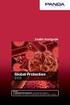 Instruktion för användande av Citrix MetaFrame Öppna valfri browser, t ex Internet Explorer eller Firefox, och ange url en www.git.ltu.se. Detta medför att följande bild presenteras. OBS! Nya versioner
Instruktion för användande av Citrix MetaFrame Öppna valfri browser, t ex Internet Explorer eller Firefox, och ange url en www.git.ltu.se. Detta medför att följande bild presenteras. OBS! Nya versioner
Allmän information ITS Fjärrskrivbord
 ITS fjärrskrivbord Allmän information ITS Fjärrskrivbord I den här pärmen hittar du instruktioner för hur du loggar in på fjärrskrivbordet, både från ditt kontor och när du jobbar någon annanstans. Du
ITS fjärrskrivbord Allmän information ITS Fjärrskrivbord I den här pärmen hittar du instruktioner för hur du loggar in på fjärrskrivbordet, både från ditt kontor och när du jobbar någon annanstans. Du
Innehåll 1 Inledning Serverinstallation 2.1 Systemkrav 2.2 SQL Server 2.3 Behörighet vid installation 2.4 Behörighetskontroll i Microsoft SQL Server
 Installationsanvisning Boss delad databas sid 2 (40) Innehåll 1 Inledning 3 2 Serverinstallation 3 2.1 Systemkrav 3 2.2 SQL Server 3 2.3 Behörighet vid installation 3 2.4 Behörighetskontroll i Microsoft
Installationsanvisning Boss delad databas sid 2 (40) Innehåll 1 Inledning 3 2 Serverinstallation 3 2.1 Systemkrav 3 2.2 SQL Server 3 2.3 Behörighet vid installation 3 2.4 Behörighetskontroll i Microsoft
Distansåtkomst via systemaccess tjänst från egen dator
 Distansåtkomst via systemaccess tjänst från egen dator Innehållsförteckning Sid Syftet med tjänsten systemaccess för distansåtkomst... 2 Förutsättningar för att använda tjänsten distansåtkomst... 2 Så
Distansåtkomst via systemaccess tjänst från egen dator Innehållsförteckning Sid Syftet med tjänsten systemaccess för distansåtkomst... 2 Förutsättningar för att använda tjänsten distansåtkomst... 2 Så
Registrering och installation av Garanti XL
 Registrering och installation av Garanti XL Uppdaterad 2018-08-28 L O G I N H A S S E L B E R G A B Åkerbärsvägen 16 181 64 LIDINGÖ Besök: Nybrogatan 34, Stockholm 08-446 22 75, 070-420 81 04 erik@loginhasselberg.se
Registrering och installation av Garanti XL Uppdaterad 2018-08-28 L O G I N H A S S E L B E R G A B Åkerbärsvägen 16 181 64 LIDINGÖ Besök: Nybrogatan 34, Stockholm 08-446 22 75, 070-420 81 04 erik@loginhasselberg.se
Uppkoppling med Pulse Secure och Symantec VIP Access
 Uppkoppling med Pulse Secure och Symantec VIP Access Symantec VIP Access och Pulse Secure behövs för inloggning till SFV s nätverk utifrån. Tänk på att hastigheten avgörs av din internetuppkoppling du
Uppkoppling med Pulse Secure och Symantec VIP Access Symantec VIP Access och Pulse Secure behövs för inloggning till SFV s nätverk utifrån. Tänk på att hastigheten avgörs av din internetuppkoppling du
Användarhandledning. Cisco Leverantörs VPN. Användarhanledning VPN
 ZSMP, Healthcare and Welfare Användarhandledning Cisco Leverantörs VPN Version 2.1 sida 1/8 ZSMP, Healthcare and Welfare Innehållsförteckning 1 Aktivera SecureID token...3 2 Installera VPN klient på dator....4
ZSMP, Healthcare and Welfare Användarhandledning Cisco Leverantörs VPN Version 2.1 sida 1/8 ZSMP, Healthcare and Welfare Innehållsförteckning 1 Aktivera SecureID token...3 2 Installera VPN klient på dator....4
För att använda detta system behöver du en dator med internetåtkomst samt din G&D iphone.
 Virtuell arbetsplats Gernandt & Danielsson Med detta system kan du koppla upp dig mot en virtuell arbetsplats på G&D från din hemmadator. Denna lathund riktar sig främst mot Windowsanvändare men du kan
Virtuell arbetsplats Gernandt & Danielsson Med detta system kan du koppla upp dig mot en virtuell arbetsplats på G&D från din hemmadator. Denna lathund riktar sig främst mot Windowsanvändare men du kan
IT-system. BUP Användarmanual
 IT-system Användarmanual Innehållsförteckning 1. Att komma igång med... 1 1.1 Installera... 1 1.1.1 Byt databas... 1 1.1.2 Behörighet att byta databas... 2 1.2 Logga in... 3 1.2 Inloggad... 3 1.3 Logga
IT-system Användarmanual Innehållsförteckning 1. Att komma igång med... 1 1.1 Installera... 1 1.1.1 Byt databas... 1 1.1.2 Behörighet att byta databas... 2 1.2 Logga in... 3 1.2 Inloggad... 3 1.3 Logga
Hur man ansluter till den nya Citrix XenApp-miljön från PC
 Hur man ansluter till den nya Citrix XenApp-miljön från PC INTRODUKTION Vår nya Citrix-lösning är nu klar för våra användare. När ni har fått detta e-mail så innebär det att ni nu har möjlighet att använda
Hur man ansluter till den nya Citrix XenApp-miljön från PC INTRODUKTION Vår nya Citrix-lösning är nu klar för våra användare. När ni har fått detta e-mail så innebär det att ni nu har möjlighet att använda
VPN (PPTP) installationsguide för Windows 7
 VPN (PPTP) installationsguide för Windows 7 Följ instruktionen nedan för att sätta upp och använda 3T-PPTP. Innan du gör detta så måste du dock först kontakta internsupport för att få ett användarnamn
VPN (PPTP) installationsguide för Windows 7 Följ instruktionen nedan för att sätta upp och använda 3T-PPTP. Innan du gör detta så måste du dock först kontakta internsupport för att få ett användarnamn
tclogin.com Service Desk Tillgång till TeleComputing TCAnyWare
 tclogin.com Tillgång till TeleComputing TCAnyWare Service Desk Tel: Supportväxeln: 020-22 29 20 alt. 08-55 61 09 30 Fax: +46 (08) 56791199 E-post: support@telecomputing.se Web: http://support.telecomputing.se
tclogin.com Tillgång till TeleComputing TCAnyWare Service Desk Tel: Supportväxeln: 020-22 29 20 alt. 08-55 61 09 30 Fax: +46 (08) 56791199 E-post: support@telecomputing.se Web: http://support.telecomputing.se
Västerviks kommuns E-portal
 Västerviks kommuns E-portal Inledning Genom E-portalen får du åtkomst till vissa program och funktioner i kommunens IT-miljö utan att vara ansluten till kommunens interna nätverk. E-portalen är en säker
Västerviks kommuns E-portal Inledning Genom E-portalen får du åtkomst till vissa program och funktioner i kommunens IT-miljö utan att vara ansluten till kommunens interna nätverk. E-portalen är en säker
Uppdatera Easy Planning till SQL
 Easy Planning SQL 8.x är vår senaste version av planeringsprogram. Vi rekommenderar alla kunder att uppdatera till den senaste versionen då många nya funktioner har tillkommit. Alla användare som har den
Easy Planning SQL 8.x är vår senaste version av planeringsprogram. Vi rekommenderar alla kunder att uppdatera till den senaste versionen då många nya funktioner har tillkommit. Alla användare som har den
Installation av. Vitec Online
 Installation av Vitec Online Innehållsförteckning Inledning... 3 Allmän konfiguration av router och brandvägg... 4 Installera Vitec Online Server... 6 Lösenord för inloggning i Mäklarsystemet... 9 Klientinstallation...
Installation av Vitec Online Innehållsförteckning Inledning... 3 Allmän konfiguration av router och brandvägg... 4 Installera Vitec Online Server... 6 Lösenord för inloggning i Mäklarsystemet... 9 Klientinstallation...
Samsung NVR SRN-473S/873S/1673S Quick guide till web/app anslutning
 Samsung NVR SRN-473S/873S/1673S Quick guide till web/app anslutning Förberedelser Anslut dina Samsung kameror till PoE porten på NVR en. Anslut en nätverkskabel till Viewer porten på NVR en och koppla
Samsung NVR SRN-473S/873S/1673S Quick guide till web/app anslutning Förberedelser Anslut dina Samsung kameror till PoE porten på NVR en. Anslut en nätverkskabel till Viewer porten på NVR en och koppla
Manual - Inloggning. Svevac
 Manual - Inloggning Svevac Webbadress: https://svevac.inera.se Webbadress demoversion: https://test.svevac.inera.se (användarnamn: demo / lösenord: demo) Supportärenden: Kontakta i första hand din lokala
Manual - Inloggning Svevac Webbadress: https://svevac.inera.se Webbadress demoversion: https://test.svevac.inera.se (användarnamn: demo / lösenord: demo) Supportärenden: Kontakta i första hand din lokala
Byggsektorns Miljöberäkningsverktyg Användarmanual
 IVL Svenska Miljöinstitutet Byggsektorns Miljöberäkningsverktyg Användarmanual Version 1.1 December 17, 2018 Författare: Anders Sidvall Nils Boberg 12/17/2018 Page 1 Innehållsförteckning INSTALLERA BYGGSEKTORNS
IVL Svenska Miljöinstitutet Byggsektorns Miljöberäkningsverktyg Användarmanual Version 1.1 December 17, 2018 Författare: Anders Sidvall Nils Boberg 12/17/2018 Page 1 Innehållsförteckning INSTALLERA BYGGSEKTORNS
Installationsanvisningar VISI Klient
 Installationsanvisningar VISI Klient 1. Syfte Syftet med detta dokument är att beskriva hur man installerar Visi på din dator. Dokumentet är uppdelat i fyra delar: Installation Grundinställningar Kom igång
Installationsanvisningar VISI Klient 1. Syfte Syftet med detta dokument är att beskriva hur man installerar Visi på din dator. Dokumentet är uppdelat i fyra delar: Installation Grundinställningar Kom igång
För kunder som använder Windows för nätverksanslutningar
 För kunder som använder Windows för nätverksanslutningar Om du använder olika operativsystem eller olika arkitekturer för servern och klienten så kanske inte anslutningen fungerar som den ska, även om
För kunder som använder Windows för nätverksanslutningar Om du använder olika operativsystem eller olika arkitekturer för servern och klienten så kanske inte anslutningen fungerar som den ska, även om
Konvertering från Klients databas till Norstedts Byrå
 Konvertering från Klients databas till Norstedts Byrå Det är viktigt att du följer dessa anvisningar noga. Tänk på att starta tidigt då det kan ta lång tid. Allt mellan 30 minuter till 8 timmar beroende
Konvertering från Klients databas till Norstedts Byrå Det är viktigt att du följer dessa anvisningar noga. Tänk på att starta tidigt då det kan ta lång tid. Allt mellan 30 minuter till 8 timmar beroende
Du har fått en fil som heter Tryckhusets ftp.xml Denna kommer nu att användas. Lägg den exempelvis på ditt skrivbord.
 Lathund för Tryckhusets FTP För att koppla upp sig mot Tryckhusets FTP-server behövs ett FTP-program. Rekommenderat är programmet FileZilla vilket också lathunden nedan bygger på. Programmet FileZilla
Lathund för Tryckhusets FTP För att koppla upp sig mot Tryckhusets FTP-server behövs ett FTP-program. Rekommenderat är programmet FileZilla vilket också lathunden nedan bygger på. Programmet FileZilla
Användarhandledning. Man trycker på Visa certifikat
 Användarhandledning Inloggning sker så här. En webbläsare startas, för Windows-användare Internet Explorer och för Mac-användare Safari (OBS! Ej Firefox. Firefox kan inte hantera den javafil som skickas
Användarhandledning Inloggning sker så här. En webbläsare startas, för Windows-användare Internet Explorer och för Mac-användare Safari (OBS! Ej Firefox. Firefox kan inte hantera den javafil som skickas
Manual för hur man använder Koneos fjärrskrivbord
 1 (26) Manual för hur man använder Koneos fjärrskrivbord Koneo Box 327, Sylveniusgatan 5 751 05 Uppsala Telefon 018-66 01 00 Fax 018-66 01 01 E-post info.uppsala@koneo.se Org nr 556528-0079 2 (26) Innehåll
1 (26) Manual för hur man använder Koneos fjärrskrivbord Koneo Box 327, Sylveniusgatan 5 751 05 Uppsala Telefon 018-66 01 00 Fax 018-66 01 01 E-post info.uppsala@koneo.se Org nr 556528-0079 2 (26) Innehåll
Manual - Inloggning. Svevac
 Manual - Inloggning Svevac Webbadress: https://svevac.inera.se Webbadress demoversion: https://test.svevac.inera.se (användarnamn: demo / lösenord: demo) Supportärenden Kontaktuppgifter till Ineras kundservice:
Manual - Inloggning Svevac Webbadress: https://svevac.inera.se Webbadress demoversion: https://test.svevac.inera.se (användarnamn: demo / lösenord: demo) Supportärenden Kontaktuppgifter till Ineras kundservice:
Projektplatser & Samarbetsplatser: inloggning
 Projektplatser & Samarbetsplatser: inloggning Denna instruktion riktar sig mot externa användare och samarbetspartners som arbetar med ett pågående projekt eller samarbete för Lejonfastigheter. Tillvägagångssätt
Projektplatser & Samarbetsplatser: inloggning Denna instruktion riktar sig mot externa användare och samarbetspartners som arbetar med ett pågående projekt eller samarbete för Lejonfastigheter. Tillvägagångssätt
Installationsmanual för OnCourse
 Installationsmanual för OnCourse Detta dokument beskriver de steg som ni behöver gå igenom för att installera OnCourse på er golfklubb. OnCourse är utvecklat och testat för Windows XP, Windows Vista och
Installationsmanual för OnCourse Detta dokument beskriver de steg som ni behöver gå igenom för att installera OnCourse på er golfklubb. OnCourse är utvecklat och testat för Windows XP, Windows Vista och
Manual för fjärrinloggning
 Manual för fjärrinloggning Innehållsförteckning Installation av programmet för fjärrinloggning... 2 Installation på dator på jobbet... 2 Installation på privat dator... 2 Aktivera fjärrinloggning första
Manual för fjärrinloggning Innehållsförteckning Installation av programmet för fjärrinloggning... 2 Installation på dator på jobbet... 2 Installation på privat dator... 2 Aktivera fjärrinloggning första
Version 1.6 Utfärdare Anton Lundin
 1 of 14 Innehåll 1 Inledning... 2 2 Konfigurera flerfaktorsinloggning... 2 3 Registrera enhet i Intune... 4 4 Konfigurera applikationer... 7 4.1 Mail i mobil enhet... 7 4.2 Skype i mobil enhet... 8 4.3
1 of 14 Innehåll 1 Inledning... 2 2 Konfigurera flerfaktorsinloggning... 2 3 Registrera enhet i Intune... 4 4 Konfigurera applikationer... 7 4.1 Mail i mobil enhet... 7 4.2 Skype i mobil enhet... 8 4.3
Ladda ner och konfigurera appen
 Ladda ner och konfigurera appen Ladda ner appen via App Store/Play Butik 1 2 1 Starta appen App Store/Play Butik och klicka på Sök. 2 Skriv 3frontoffice i sökrutan och tryck på Sök. 3 Klicka på Hämta följt
Ladda ner och konfigurera appen Ladda ner appen via App Store/Play Butik 1 2 1 Starta appen App Store/Play Butik och klicka på Sök. 2 Skriv 3frontoffice i sökrutan och tryck på Sök. 3 Klicka på Hämta följt
Tele2 Växel. mobil. Så här enkelt är det! Vill du också ha en lösning som passar ditt företag? Gå in på tele2.se/foretag eller ring 0200-23 23 23.
 Tele2 Växel Vill du också ha en lösning som passar ditt företag? Gå in på tele2.se/foretag eller ring 0200-23 23 23. mobil. Så här enkelt är det! XXXXXX Tele2 Växel Mobil: Allt i en app! Kom igång. Ladda
Tele2 Växel Vill du också ha en lösning som passar ditt företag? Gå in på tele2.se/foretag eller ring 0200-23 23 23. mobil. Så här enkelt är det! XXXXXX Tele2 Växel Mobil: Allt i en app! Kom igång. Ladda
Ekonomiportalen Sa kommer du iga ng
 Ekonomiportalen Sa kommer du iga ng Innehållsförteckning Inloggningssidan... 2 Så här loggar du in... 3 Glömt ditt lösenord? Så här återställer du ditt lösenord... 4 Glömt lösenord till kundgemensamt rapportkonto?...
Ekonomiportalen Sa kommer du iga ng Innehållsförteckning Inloggningssidan... 2 Så här loggar du in... 3 Glömt ditt lösenord? Så här återställer du ditt lösenord... 4 Glömt lösenord till kundgemensamt rapportkonto?...
Installationsguide Junos Pulse för MAC OS X
 1 (14) Installationsguide Junos Pulse för MAC OS X 1 Inledning Denna guide beskriver hur du installerar programmet Junos Pulse på MAC OS X Junos Pulse är en klientprogramvara som används i tjänsten Telia
1 (14) Installationsguide Junos Pulse för MAC OS X 1 Inledning Denna guide beskriver hur du installerar programmet Junos Pulse på MAC OS X Junos Pulse är en klientprogramvara som används i tjänsten Telia
Schemalätt 6.0 Applikationstjänstanvisning
 Schemalätt 6.0 Applikationstjänstanvisning Inledning Här följer en kort instruktion över hur du ansluter till Schemalätt 6.0 med applikationstjänsten RemoteApp via Windows 10 och Google Chrome samt hur
Schemalätt 6.0 Applikationstjänstanvisning Inledning Här följer en kort instruktion över hur du ansluter till Schemalätt 6.0 med applikationstjänsten RemoteApp via Windows 10 och Google Chrome samt hur
INSTALLATION AV VITEC MÄKLARSYSTEM
 INSTALLATION AV VITEC MÄKLARSYSTEM Studentversion september 2013 Innehållsförteckning 1. Installera VITEC Mäklarsystem... 2 2. Läs noga igenom manualen... 2 3. Systemkrav... 2 4. Kundservice/Teknisk support...
INSTALLATION AV VITEC MÄKLARSYSTEM Studentversion september 2013 Innehållsförteckning 1. Installera VITEC Mäklarsystem... 2 2. Läs noga igenom manualen... 2 3. Systemkrav... 2 4. Kundservice/Teknisk support...
Visma Proceedo. Att logga in - Manual. Version 1.3 / 140414 1
 Visma Proceedo Att logga in - Manual Version 1.3 / 140414 1 Innehållsförteckning 1) INLOGGNING VIA VERKTYG OCH SYSTEM... 3 2) INTERNET EXPLORER... 6 2.1 Java... 6 2.2 Popup-fönster... 8 2.3 Browser, 32-
Visma Proceedo Att logga in - Manual Version 1.3 / 140414 1 Innehållsförteckning 1) INLOGGNING VIA VERKTYG OCH SYSTEM... 3 2) INTERNET EXPLORER... 6 2.1 Java... 6 2.2 Popup-fönster... 8 2.3 Browser, 32-
Manual - Inloggning. Webbadress: https://svevac.inera.se Webbadress demoversion: https://test.svevac.inera.se (användarnamn: demo / lösenord: demo)
 Manual - Inloggning Svevac Webbadress: https://svevac.inera.se Webbadress demoversion: https://test.svevac.inera.se (användarnamn: demo / lösenord: demo) Supportärenden Kontakta i första hand din lokala
Manual - Inloggning Svevac Webbadress: https://svevac.inera.se Webbadress demoversion: https://test.svevac.inera.se (användarnamn: demo / lösenord: demo) Supportärenden Kontakta i första hand din lokala
Instruktionsbok för Fjärrskrivbord
 Instruktionsbok för Fjärrskrivbord 2 I T S N O R D I C Innehåll Allmän information...4 Nå Fjärrskrivbordet från kontoret...6 Nå Fjärrskrivbordet när du jobbar utanför kontoret... 10 Logga ut när du jobbar
Instruktionsbok för Fjärrskrivbord 2 I T S N O R D I C Innehåll Allmän information...4 Nå Fjärrskrivbordet från kontoret...6 Nå Fjärrskrivbordet när du jobbar utanför kontoret... 10 Logga ut när du jobbar
MANUAL MOBIL KLINIK APP 2.2
 MANUAL MOBIL KLINIK APP 2.2 Innehåll Innan appen tas i bruk 2 Registrera besök manuellt 6 Dokumentera besöket 7 Registrera besök med NFC-tagg 7 Planera nytt besök 9 Avboka besök 10 Patienter 10 Anteckningar
MANUAL MOBIL KLINIK APP 2.2 Innehåll Innan appen tas i bruk 2 Registrera besök manuellt 6 Dokumentera besöket 7 Registrera besök med NFC-tagg 7 Planera nytt besök 9 Avboka besök 10 Patienter 10 Anteckningar
Användarhantering Windows 7 I denna laboration kommer vi att skapa nya användare och grupper och titta på hur man hantera dessa.
 Användarhantering Windows 7 I denna laboration kommer vi att skapa nya användare och grupper och titta på hur man hantera dessa. Antal: Enskilt Material: En dator med Windows 7 (Vista, Windows 8 eller
Användarhantering Windows 7 I denna laboration kommer vi att skapa nya användare och grupper och titta på hur man hantera dessa. Antal: Enskilt Material: En dator med Windows 7 (Vista, Windows 8 eller
FIRSTCLASS. Innehåll:
 FIRSTCLASS Innehåll: Hämta klient...2 Installera klient...2 Konfigurera klient...2 Koppla upp...3 Skrivbordet...3 Mailbox...3 Presentation...3 Skapa ett nytt meddelande...4 Söka mottagare för nytt meddelande...4
FIRSTCLASS Innehåll: Hämta klient...2 Installera klient...2 Konfigurera klient...2 Koppla upp...3 Skrivbordet...3 Mailbox...3 Presentation...3 Skapa ett nytt meddelande...4 Söka mottagare för nytt meddelande...4
Installationsguide fo r CRM-certifikat
 Installationsguide fo r CRM-certifikat För att säkerställa en säker inloggning till CRM Finance webb så behöver alla kunder installera ett kund-unikt klientcertifikat innan man kan försöka logga in i systemet.
Installationsguide fo r CRM-certifikat För att säkerställa en säker inloggning till CRM Finance webb så behöver alla kunder installera ett kund-unikt klientcertifikat innan man kan försöka logga in i systemet.
Start av Trådlösradio. Modellerna WGR614, WGT624 och WPN824.
 Start av Trådlösradio. Modellerna WGR614, WGT624 och WPN824. Trådlös radio är inte startad på dessa router vid köp (fabriksinställning). Anledningen till detta är för att undvika att man installerar om
Start av Trådlösradio. Modellerna WGR614, WGT624 och WPN824. Trådlös radio är inte startad på dessa router vid köp (fabriksinställning). Anledningen till detta är för att undvika att man installerar om
GUIDE TILL ANVÄNDARHANTERINGEN
 Sida 1 av 9 Version: 1 (EL) GUIDE TILL ANVÄNDARHANTERINGEN Användarhanteringen sker i ett verktyg som heter Användaradmin och man kan också göra en del saker direkt på intranätet. I användarhanteringen
Sida 1 av 9 Version: 1 (EL) GUIDE TILL ANVÄNDARHANTERINGEN Användarhanteringen sker i ett verktyg som heter Användaradmin och man kan också göra en del saker direkt på intranätet. I användarhanteringen
Uppdatera Easy Planning till SQL
 Easy Planning SQL heter vår senaste version av planeringsprogram. Vi rekommenderar alla kunder att uppdatera till den senaste versionen 8.25. Alla användare som har en äldre version av EP (7.58 eller äldre)
Easy Planning SQL heter vår senaste version av planeringsprogram. Vi rekommenderar alla kunder att uppdatera till den senaste versionen 8.25. Alla användare som har en äldre version av EP (7.58 eller äldre)
Quick Start CABAS. Generella systemkrav CABAS / CAB Plan. Kommunikation. Säkerhet
 Gunnel Frogedal 2014-07-17 6 32753 1 of 5 Quick Start CABAS Generella systemkrav CABAS / CAB Plan Applikationen stöds av följande operativsystem: Windows Vista SP2 Windows 7 SP1 Windows 8 (inte RT) Windows
Gunnel Frogedal 2014-07-17 6 32753 1 of 5 Quick Start CABAS Generella systemkrav CABAS / CAB Plan Applikationen stöds av följande operativsystem: Windows Vista SP2 Windows 7 SP1 Windows 8 (inte RT) Windows
Hur patchar man Entré?
 Entré Hur patchar man Entré? OBS! Från version 5.3 går det ej att köra Entré-klienten på Windows XP eller Windows Server 2003. När det gäller Windows Server 2003 kan man använda den som filserver men det
Entré Hur patchar man Entré? OBS! Från version 5.3 går det ej att köra Entré-klienten på Windows XP eller Windows Server 2003. När det gäller Windows Server 2003 kan man använda den som filserver men det
Övning: Arbeta med Azure Explorer
 1 Övning: Arbeta med Azure Explorer Azure Explorer är ett tredjpartsverktyg för att hantera lagring i Azure. Arbetsuppgift 1: Ladda ner och installera Azure Explorer på din utvecklingsmaskin i Azure. Steg
1 Övning: Arbeta med Azure Explorer Azure Explorer är ett tredjpartsverktyg för att hantera lagring i Azure. Arbetsuppgift 1: Ladda ner och installera Azure Explorer på din utvecklingsmaskin i Azure. Steg
Schemalätt 6.0 Applikationstjänstanvisning
 Schemalätt 6.0 Applikationstjänstanvisning Inledning Här följer en kort instruktion över hur du ansluter till Schemalätt 6.0 med applikationstjänsten RemoteApp via Windows 7 och Internet Explorer (IE)
Schemalätt 6.0 Applikationstjänstanvisning Inledning Här följer en kort instruktion över hur du ansluter till Schemalätt 6.0 med applikationstjänsten RemoteApp via Windows 7 och Internet Explorer (IE)
Behörighetshantering. Enklare administration av ditt företags behörigheter och användare i kundportalen T
 Behörighetshantering Enklare administration av ditt företags behörigheter och användare i kundportalen 1 Innehållsförteckning Allmänt 3 Logga in 4 Behörighetshantering 5 Skapa ny användare 6-7 Tilldela
Behörighetshantering Enklare administration av ditt företags behörigheter och användare i kundportalen 1 Innehållsförteckning Allmänt 3 Logga in 4 Behörighetshantering 5 Skapa ny användare 6-7 Tilldela
Lathund för Novell Filr
 1(57) Stadsledningsförvaltningen IT-avdelningen Lathund för Novell Filr 2(57) Innehåll 1. Introduktion... 4 2. Termer... 4 3. Icke tillåtna tecken i filnamn... 4 4. ipad... 5 4.1 Installation... 5 4.2
1(57) Stadsledningsförvaltningen IT-avdelningen Lathund för Novell Filr 2(57) Innehåll 1. Introduktion... 4 2. Termer... 4 3. Icke tillåtna tecken i filnamn... 4 4. ipad... 5 4.1 Installation... 5 4.2
Användarmanual PortWise
 Användarmanual PortWise PortWise är en produkt med vars hjälp man kan koppla upp sig från Internet till Landstingsnätet via en krypterad förbindelse. Denna krypterade förbindelse krävs för att du ska kunna
Användarmanual PortWise PortWise är en produkt med vars hjälp man kan koppla upp sig från Internet till Landstingsnätet via en krypterad förbindelse. Denna krypterade förbindelse krävs för att du ska kunna
Distansåtkomst via webaccess
 Distansåtkomst via webaccess Innehåll Syftet med tjänsten distansåtkomst via webbaccess... 1 Förutsättningar för att använda tjänsten distansåtkomst... 1 Så här gör du för att ansluta till tjänsten distansåtkomst...
Distansåtkomst via webaccess Innehåll Syftet med tjänsten distansåtkomst via webbaccess... 1 Förutsättningar för att använda tjänsten distansåtkomst... 1 Så här gör du för att ansluta till tjänsten distansåtkomst...
Felsökningsguide för Asgari-kameror
 Felsökningsguide för Asgari-kameror Välkommen till vår felsökningsguide! Här finner du lösningar på de vanligaste problemen som kan uppstå på vissa datorer och enheter. Om du fortfarande behöver mer hjälp
Felsökningsguide för Asgari-kameror Välkommen till vår felsökningsguide! Här finner du lösningar på de vanligaste problemen som kan uppstå på vissa datorer och enheter. Om du fortfarande behöver mer hjälp
JobOffice SQL databas på server
 JobOffice SQL databas på server Nedan följer en instruktion hur du konfigurerar JobOffice kassas SQL databas på en server. Om du känner dig osäker på det här, kontakta någon lokal data- och nätverkstekniker.
JobOffice SQL databas på server Nedan följer en instruktion hur du konfigurerar JobOffice kassas SQL databas på en server. Om du känner dig osäker på det här, kontakta någon lokal data- och nätverkstekniker.
Instruktioner för att installera och använda SpeedFeed. 1. Installation direkt på din dator.
 Instruktioner för att installera och använda SpeedFeed Installera skrivaren Installationen fungerar för Windows, använder du MAC, kontakta vår support för separat instruktion, ring på 031-780 06 00 alternativt
Instruktioner för att installera och använda SpeedFeed Installera skrivaren Installationen fungerar för Windows, använder du MAC, kontakta vår support för separat instruktion, ring på 031-780 06 00 alternativt
Compose Connect. Hosted Exchange
 Sida 1 av 15 Compose Connect Hosted Exchange Presentation av lösningen: Compose Hosted Exchange Följande möjligheter finns för hantering av e-post 1. Lokalinstallerad Outlook-klient För att kunna använda
Sida 1 av 15 Compose Connect Hosted Exchange Presentation av lösningen: Compose Hosted Exchange Följande möjligheter finns för hantering av e-post 1. Lokalinstallerad Outlook-klient För att kunna använda
InSite Prepress Portal
 InSite Prepress Portal System Version 5.0 Kundens snabbhandledning Svenska Innehåll Vad är InSite Prepress Portal?...1 Vad har ändrats i version 5.0...1 Logga in till Prepress Portal...1 Få hjälp...2 Kontrollera
InSite Prepress Portal System Version 5.0 Kundens snabbhandledning Svenska Innehåll Vad är InSite Prepress Portal?...1 Vad har ändrats i version 5.0...1 Logga in till Prepress Portal...1 Få hjälp...2 Kontrollera
Tjänstebeskrivning Extern Åtkomst COSMIC LINK. Version 1.0
 Tjänstebeskrivning Extern Åtkomst COSMIC LINK Version 1.0 Ändringshantering Ansvarig för dokumentet: Datum Ändring Ansvarig Version 2017-01-27 Prel. version för initial test Anders Carlberg 0.2 2017-02-14
Tjänstebeskrivning Extern Åtkomst COSMIC LINK Version 1.0 Ändringshantering Ansvarig för dokumentet: Datum Ändring Ansvarig Version 2017-01-27 Prel. version för initial test Anders Carlberg 0.2 2017-02-14
